WPS演示PPT转换成PDF教程:轻松实现格式转换与安全分享
快节奏的办公生活中,WPS演示转PDF的需求越来越频繁。无论是为了方便分享、安全存储还是保持文件格式的一致性,这个操作已经成为了许多职场人士的必备技能。接下来,就让我带你详细了解如何轻松地将WPS演示制作的PPT转换成PDF,让你在关键时刻不再手忙脚乱。
为何要将PPT转换成PDF?
将PPT转换成PDF,这事儿看似简单,实则背后藏着不少门道。咱们得聊聊,为啥这转换成了不少人的心头好。
得说说这PDF格式的魅力。它就像一个不挑食的“好相处”小伙伴,不管你是在Windows、Mac还是Linux系统上,都能找到它的身影。而且,它还特别能忍,不管你用哪种打印机打印,它都能保持原汁原味,不会出现乱码或者模糊的情况。这就好比,你把精心准备的PPT拿去打印,结果却发现字体歪歪扭扭,心情能好到哪儿去?
再来说说,这PPT转PDF的好处。想象一下,你辛辛苦苦做出来的PPT,结果别人一看,哎呀,这字体不对,这图片怎么模糊了?这可就尴尬了。而PDF格式,它就像一个“护身符”,不管你用哪种软件打开,它都保持着原来的模样。这就好比,你把一件衣服洗得干干净净,穿上它,自信满满。
而且,PDF格式还有一个杀手锏,那就是它几乎不可编辑。这就意味着,你辛辛苦苦做出来的PPT,别人就算想改,也改不了。这就好比,你把一个精心制作的蛋糕端上桌,别人就算再饿,也休想动它一下。
再说说,这WPS演示转换PPT成PDF的过程。其实,操作起来超级简单,就像你点外卖一样,几步就能搞定。你只需要打开WPS演示,找到“另存为”,然后选择PDF格式,再设置一下参数,比如加密啊,调整一下画质啊,最后保存一下,这就完成了。
但是,这转换过程中,也有一些小细节需要注意。比如说,你PPT里的字体要是系统自带的,那就没问题,要是不带,那可能就麻烦了。还有,你PPT里的图片质量要好,别到时候转换成PDF,图片模糊得跟啥似的。
这PPT转PDF,就是一个保护你的作品,让它在任何地方都能展示出最佳状态的好方法。不管是工作还是学习,只要你用得上PPT,那这转换成PDF,绝对是你的不二之选。

WPS演示如何转换PPT为PDF?
WPS演示转换PPT为PDF,其实一点也不复杂。你只需要几个简单的步骤,就能轻松完成。下面,我就来给你详细介绍一下这个过程。
1. 打开你的WPS演示文件
你得在WPS演示里打开你想要转换成PDF的PPT文件。就像平时打开文件一样,找到你的PPT文件,双击它,WPS演示就会自动打开。
2. 找到“另存为”选项
打开PPT后,你会在屏幕的上方看到一排菜单栏。在这个菜单栏里,找到“文件”这个选项,点击它,下拉菜单就会弹出来。
3. 选择PDF格式
“文件”菜单里,向下滚动,你会看到一个“另存为”的选项。点击它,就会出现一个对话框。在这个对话框里,你需要找到“保存类型”这一栏。
4. 设置保存类型为PDF
“保存类型”这一栏里,你会看到很多不同的文件格式选项。在这些选项中,找到“PDF文件”这个格式,然后点击它。这样,你就在告诉WPS演示,你想要保存的文件是一个PDF文件。
5. 保存文件
设置好保存类型后,你就可以选择你想要保存文件的地方了。点击对话框右下角的“保存”按钮,WPS演示就会开始转换你的PPT文件成PDF格式。
6. 转换完成
转换完成后,你会看到WPS演示弹出一个提示框,告诉你转换成功。这时,你就可以在你的保存路径找到那个PDF文件了。
7. 优化PDF设置(可选)
保存之前,你还可以根据需要调整PDF的一些设置。比如,你可以设置密码保护,这样别人就不能随意编辑你的PDF文件了。你还可以调整PDF的打印质量,让打印出来的效果更好。
8. 小贴士
- 如果你的PPT里有很多复杂的动画效果,转换成PDF后可能不会完全按照你的预期显示。所以,在转换之前,最好先检查一下动画效果。
- 如果你需要经常将PPT转换成PDF,可以先将WPS演示的“另存为”默认格式设置为PDF,这样以后直接保存就方便多了。
WPS演示转换PPT为PDF的过程简单又快捷。只要按照上面的步骤来,你就能轻松完成这项任务。而且,WPS演示的转换效果还不错,基本能够保持PPT的原貌。所以,下次当你需要将PPT转换成PDF时,不妨试试WPS演示吧!

转换过程中需要注意的问题
转换WPS演示PPT为PDF时,有几个小细节得留心,不然可能会影响最终效果。比如说,你不想你的精心制作的演示文稿在转换后变得乱七八糟,对吧?下面就来聊聊这些需要注意的点。
- 格式保留问题:WPS演示在转换过程中会尽力保持PPT的原始格式,但有时候字体、图片大小或者动画效果可能会有所变化。所以,在转换前,最好检查一下这些元素,确保它们在PDF中看起来还是你想要的样子。
- 字体兼容性:如果你在PPT中使用了特殊的字体,而转换后的设备上没有安装这些字体,那么PDF中可能会显示为默认字体。为了避免这种情况,最好使用系统自带的字体,或者确保字体文件一同被保存。
- 图片质量:确保你的图片在转换前是高清的,因为PDF转换通常不会提高图片的分辨率。如果图片在转换后看起来模糊,那可能是因为原始图片质量就不够高。
- 动画和交互功能:WPS演示的PPT文件可能包含动画和交互功能,但这些特性在PDF中可能无法完美呈现。如果演示文稿中包含重要的动画或交互元素,你可能需要考虑在转换前移除它们,或者准备一个额外的视频文件来替代。
- 密码保护:如果你想要保护你的PDF文件不被随意编辑,可以在转换时设置密码。不过,记得设置一个强密码,并且确保你记得它,否则自己都可能无法打开文件。
- 文件大小:PDF文件通常比PPT文件要大,因为它们包含了所有的格式和图片信息。如果你发现转换后的PDF文件太大,可以考虑降低图片质量或者减小字体大小来减少文件大小。
- 测试预览:在最终保存之前,最好先进行一个预览。这样你可以检查PDF文件是否如你所愿,如果有问题,还可以及时调整。
- 兼容性测试:转换完成后,不要忘了在不同的设备上测试PDF文件,确保它在各种设备上都能正常打开和查看。
- 文件命名:在保存PDF文件时,给文件一个清晰、有意义的名字,这样日后查找时会更方便。
- 备份原始文件:在转换过程中,有时候可能会遇到意外情况,导致文件损坏。所以,在开始转换之前,最好备份一下原始的PPT文件,以防万一。
虽然WPS演示的转换功能很方便,但细节决定成败。只要你在转换过程中注意这些小问题,就能让你的PPT在变成PDF后依然保持完美。
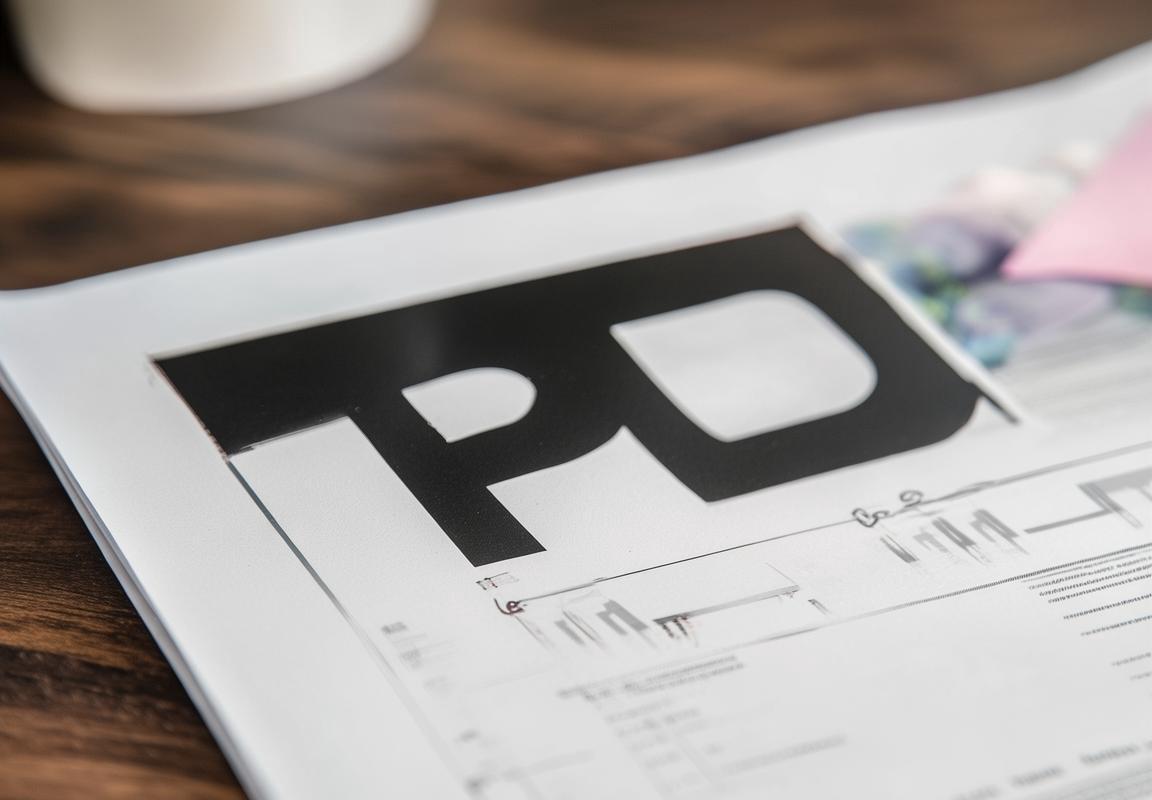
案例分享:WPS演示转PDF的实用场景
商业谈判、学术交流或是日常工作中,一份精心制作的PPT往往能起到画龙点睛的作用。但有时候,你可能会遇到这样的情况:你的PPT是用WPS演示制作的,而对方只能接收PDF格式的文件。别担心,WPS演示转PDF的操作简单到几乎不需要教程。下面,我就来分享几个实用的场景,让你看看WPS演示转PDF是如何在实际工作中发挥作用的。
商务谈判中的PDF文件
想象一下,你正在和一家潜在客户进行商务谈判。你准备了一份详尽的PPT,里面包含了公司的背景、产品介绍、市场分析以及合作方案。为了确保文件的安全性,你不想让对方轻易修改内容。这时,将PPT转换成PDF就变得尤为重要。
使用WPS演示,你可以轻松地将PPT保存为PDF,并且设置密码保护,这样即使文件被转发,内容也不会被随意篡改。这不仅体现了你的专业性,也保护了你的知识产权。
学术报告的电子版
学术交流中,论文的展示和讨论是必不可少的环节。有时候,你需要将你的研究成果制作成PPT,并在学术会议上进行报告。为了方便与会者查看,你通常会提供电子版文件。
将WPS演示的PPT转换成PDF,可以让你的报告在不受软件限制的环境下被更多人阅读。PDF格式的文件兼容性好,无论是Windows、Mac还是移动设备,都能顺畅打开,确保你的报告不受平台限制。
企业内部培训资料
企业内部培训是提升员工技能和知识的重要途径。培训资料通常包含大量的PPT,用于讲解理论知识、操作步骤等。
将WPS演示的PPT转换成PDF,不仅可以方便员工下载和打印,还能保证内容的完整性和一致性。PDF文件可以防止随意编辑,确保培训资料的真实性和权威性。
个人作品集的展示
对于设计师、摄影师等创意工作者来说,个人作品集是展示才华的重要平台。将个人作品集的PPT转换成PDF,可以方便地将作品集分享给客户或同行。
WPS演示转PDF,可以让你的作品集在保持原有设计风格的同时,兼容各种阅读设备,让客户或同行在任何地方都能欣赏到你的作品。
通过以上几个案例,我们可以看到,WPS演示转PDF的功能在商务、学术、企业培训以及个人展示等多个场景中都非常有用。它不仅简化了文件分享的过程,还保证了文件的安全性和兼容性。
实际操作中,WPS演示的转换功能非常简便,只需几步就能完成。这对于习惯使用WPS演示的用户来说,无疑是一个福音。无论是为了保护文件内容,还是为了方便他人阅读,WPS演示转PDF都是一个值得推荐的选择。
WPS表格的自动填充功能如同智能助手,能快速填充重复数据,如连续数字、文本序列等,极大提高办公效率。通过简单拖动操作,即可实现数据自动填充,无论是日期、编号还是复杂序列,WPS表格都能轻松应对。同时,数据验证功能确保输入准确,避免错误,是数据处理的好帮手。掌握这些功能,让WPS表格成为高效工作的得力工具。
WPS表格中的合并单元格功能,就像表格里的“拼图游戏”,能快速整理乱糟糟的标题和数据,让表格看起来更整齐。简单几步:选中单元格,点击合并按钮,选择合并方式,确认即可。这个技巧不仅能美化表格,还能让重点数据更突出,提高工作效率。使用时注意内容保留、格式调整和避免过度合并,让表格既美观又实用。
在WPS表格中拆分单元格,可以通过“合并单元格”先合并后拆分,或使用“文本分列”按特定分隔符拆分,如逗号、空格等。拆分时注意备份以防数据丢失,调整格式保持整洁,并通过辅助列简化复杂拆分逻辑。掌握这些技巧,可让数据处理更高效,工作更轻松。
WPS表格宏录制是WPS表格中的一项强大功能,可自动记录并重复执行一系列操作,如批量数据填充、格式调整等,极大地节省时间和提高工作效率。通过简单的录制步骤,用户可以轻松地创建宏,并通过快捷键一键触发,非常适合处理重复性任务。然而,宏录制也有局限性,比如不适合复杂操作、用户交互和动态数据,且需要熟悉VBA编程才能进行编辑和扩展。尽管如此,对于日常工作中常见的重复性任务,WPS表格宏录制依然是个不可多得的助手。
WPS表格是一款功能强大的办公软件,其跨表计算功能让数据分析变得轻松。通过在不同工作表间进行数据计算,如SUM、AVERAGE等函数,用户可轻松汇总复杂数据,无需手动复制粘贴。WPS表格成为数据分析的好助手,提升工作效率,是处理各类数据处理的得力工具。
WPS演示制作PPT非常简单,只需打开WPS演示,挑选模板或创建空白幻灯片。添加文本、图片、图表等元素,并运用动画和切换效果让演示更生动。调整布局和设计,利用母版统一风格,还可添加备注辅助演讲。掌握这些WPS演示小技巧,轻松打造专业吸引人的PPT。

